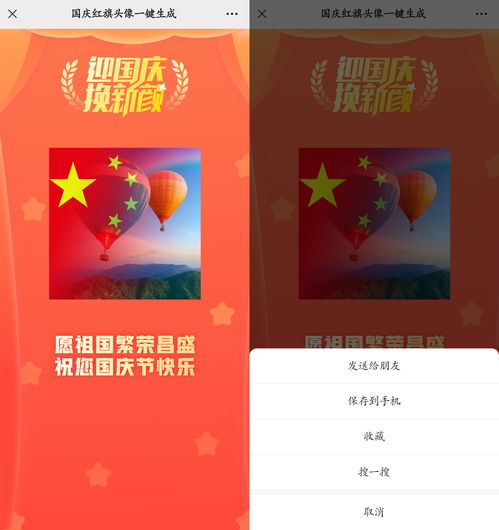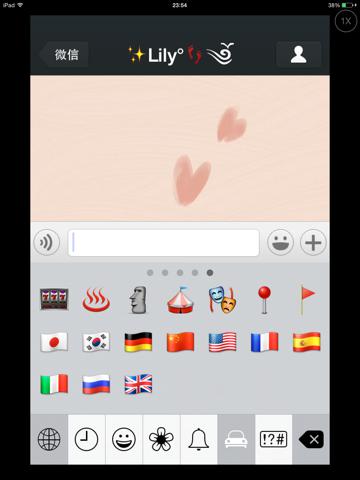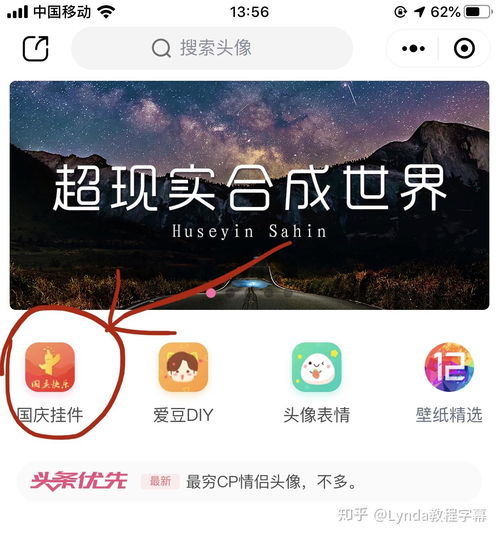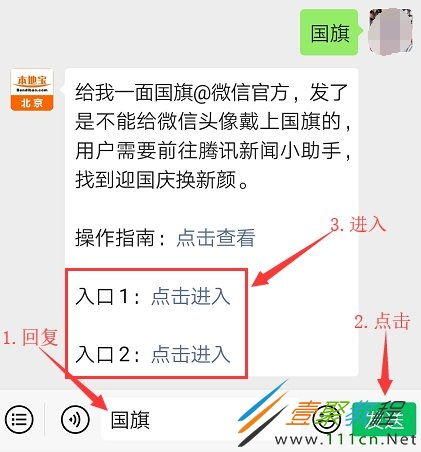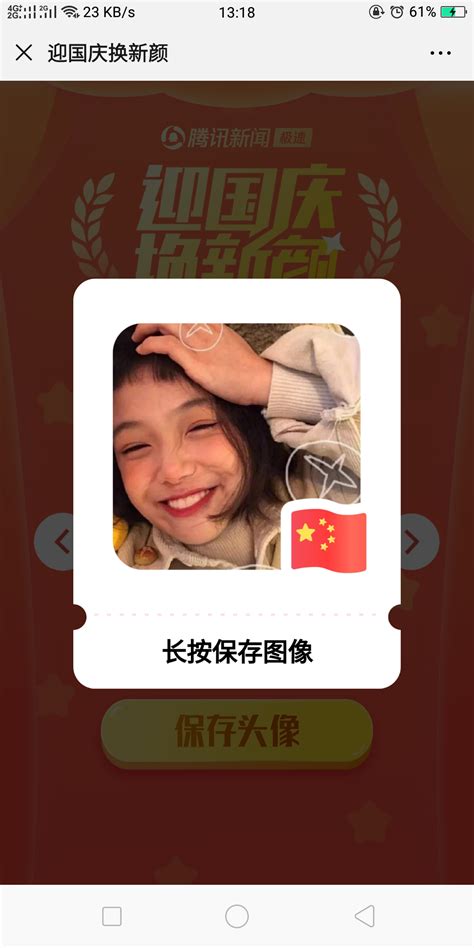如何轻松设置微信头像上的小红旗
在微信这款广泛使用的社交软件中,个性化表达成为了用户们展示自我风格的重要方式之一。其中,更换微信头像作为最直接的展示窗口,常常被大家用来庆祝节日、表达情感或是彰显身份。近年来,随着国家荣誉感和民族自豪感的不断提升,不少用户在国庆节等重要时刻,会选择将自己的微信头像装饰上一面小红旗,以此表达对祖国的热爱与祝福。那么,如何在微信头像上添加这样一面既简单又意义深远的小红旗呢?本文将详细介绍几种实用方法,帮助您轻松实现这一愿望。

一、利用第三方小程序或APP
对于不熟悉图像处理技术的用户来说,利用现有的第三方小程序或APP无疑是最便捷的选择。这些工具通常设计简洁,操作直观,无需专业知识即可完成头像装饰。

步骤概述:
1. 搜索小程序/APP:在微信小程序搜索框中输入“国旗头像生成器”、“国庆头像制作”等关键词,或者在应用商店下载类似功能的APP。
2. 上传头像:打开所选程序后,根据提示上传您当前的微信头像照片。
3. 选择样式:大多数程序会提供多种国旗样式和位置布局供您选择,根据个人喜好进行调整。
4. 生成并保存:确认无误后,点击生成按钮,系统将自动生成带有小红旗的头像图片。此时,您可以长按图片保存到手机相册。
5. 更换微信头像:返回微信,进入个人信息页,点击头像区域,从相册中选择刚刚保存的带国旗的头像进行更换。
二、使用图片编辑软件(如Photoshop、美图秀秀)
对于有一定图像处理基础的用户,使用专业的图片编辑软件可以更加灵活地定制头像样式,实现个性化需求。
Photoshop操作步骤:
1. 打开软件:启动Photoshop,新建或打开一个文件,导入您的原始微信头像图片。
2. 插入国旗元素:使用“文件-置入嵌入的对象”功能,导入一面小红旗的PNG图片(确保背景透明),调整其大小、位置和角度以适应头像。
3. 图层管理:通过图层面板,可以方便地对国旗进行移动、缩放、旋转等操作,确保其与头像融合自然。
4. 保存图片:编辑完成后,选择“文件-导出-存储为”,选择合适的格式(如JPEG)保存图片,注意保持较高的图像质量。
5. 更换微信头像:同样地,在微信个人信息页中,从相册选择刚保存的头像进行更换。
美图秀秀操作步骤:
1. 打开应用:启动美图秀秀,选择“图片美化”功能,导入您的微信头像。
2. 添加贴纸:在底部工具栏找到“贴纸”选项,搜索或浏览至国旗相关贴纸,选择合适的添加到图片上。
3. 调整贴纸:通过手指拖动、缩放、旋转贴纸,直至达到满意效果。
4. 保存图片:编辑结束后,点击右上角的“保存/分享”按钮,选择保存至相册。
5. 更换微信头像:按照前述步骤,在微信中更换新头像。
三、手动绘制(适合有一定设计能力的用户)
对于追求极致个性化,或是想要尝试设计乐趣的用户,手动绘制小红旗可能是一个不错的选择。虽然这一过程相对复杂,但最终的成果往往更具个人特色。
基本步骤:
1. 选择工具:可以使用手绘板配合绘图软件(如Procreate、SketchBook等),或者直接在纸上手绘后拍照导入电脑进行数字化处理。
2. 设计国旗:根据国旗的比例和颜色规范,绘制一面简洁的小红旗。注意保持线条流畅,色彩鲜艳。
3. 融合头像:将绘制好的小红旗与原始头像进行合成,可以通过图层叠加、透明度调整等方式,让两者完美融合。
4. 后期处理:根据需要,进行阴影、高光等细节处理,增强立体感。
5. 导出与更换:完成所有编辑后,导出图片并按照前面提到的方法在微信中更换头像。
四、注意事项与技巧
版权意识:在使用第三方工具或素材时,请注意版权信息,避免侵犯他人权益。
图片质量:无论采用哪种方法,都应确保最终生成的头像图片清晰度高,避免因压缩导致模糊。
时效性:国旗头像通常在特定节日期间更为流行,提前准备好可以节省时间,同时体现出对节日的重视。
个性化设计:除了传统的小红旗,还可以尝试结合个人喜好,如添加标语、图案等元素,让头像更加独特。
备份原头像:在更换前,建议备份原始头像,以便日后需要时能快速恢复。
通过上述几种方法,无论是技术小白还是设计高手,都能轻松实现微信头像添加小红旗的愿望。这一简单的举动,不仅表达了对国家的热爱与自豪,也成为了连接每个中国人情感的纽带。在这个充满仪式感的时刻,让我们用这样的方式,共同庆祝国家的繁荣昌盛,传递正能量,展现新时代中国人的精神风貌。
- 上一篇: 如何扫描二维码
- 下一篇: 揭秘:《诗经》中的“蒹葭苍苍”指的是几种植物?白露为霜的诗意背后
-
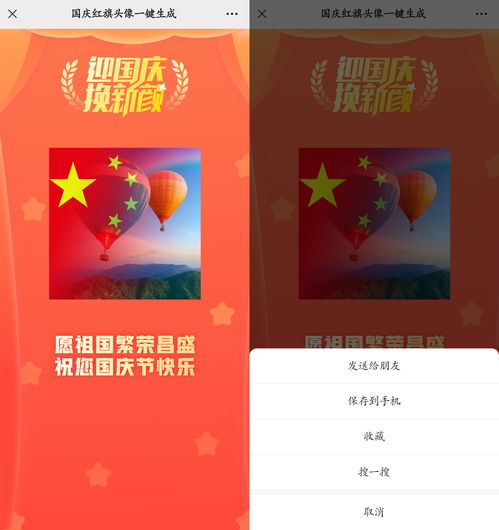 微信国旗头像制作攻略:轻松在头像右下角添加小红旗新闻资讯05-20
微信国旗头像制作攻略:轻松在头像右下角添加小红旗新闻资讯05-20 -
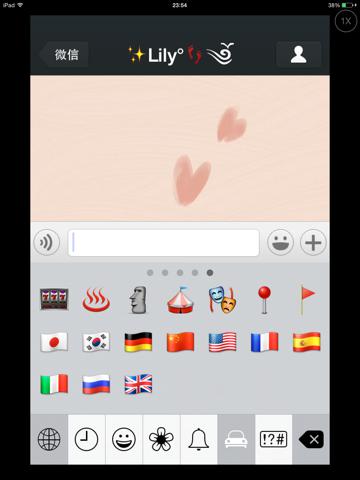 微信头像添上爱国小红旗,简易教程来啦!新闻资讯12-07
微信头像添上爱国小红旗,简易教程来啦!新闻资讯12-07 -
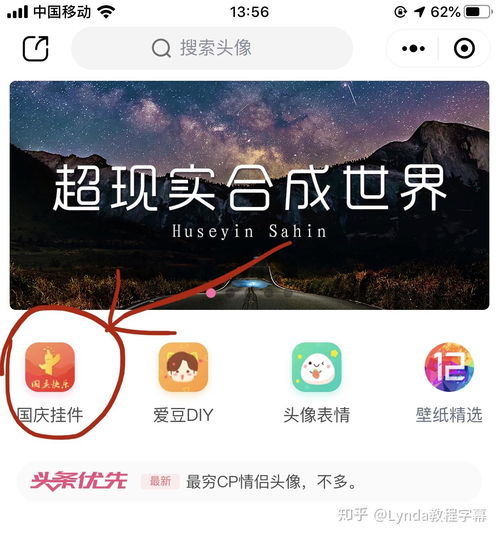 如何在微信头像上添加红旗图案新闻资讯12-01
如何在微信头像上添加红旗图案新闻资讯12-01 -
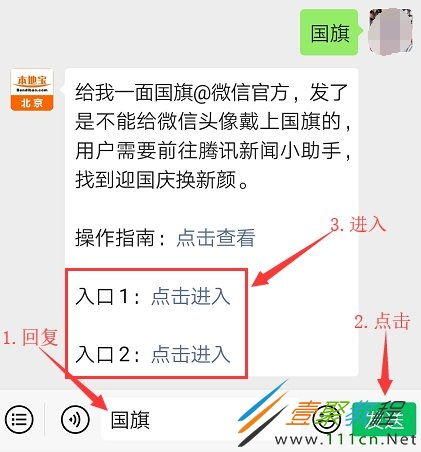 微信头像怎样添加红旗图案?新闻资讯12-12
微信头像怎样添加红旗图案?新闻资讯12-12 -
 如何为微信头像添加五星红旗元素新闻资讯11-28
如何为微信头像添加五星红旗元素新闻资讯11-28 -
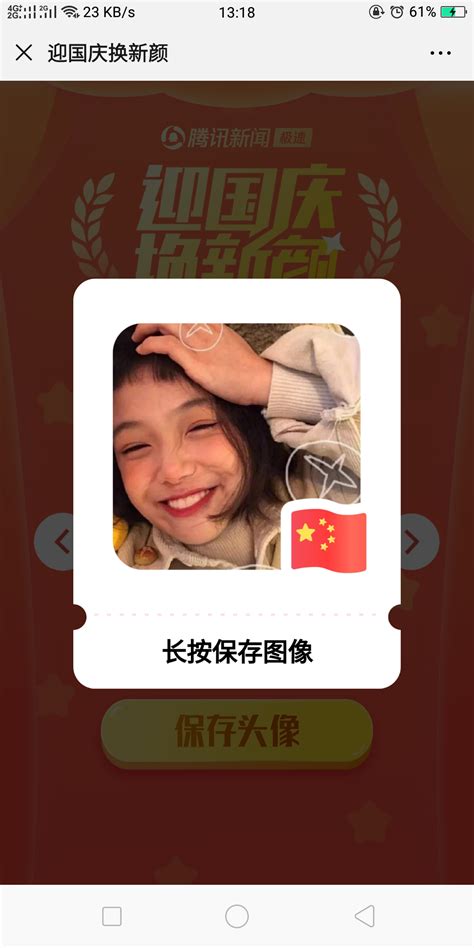 如何在微信头像中添加国旗图案新闻资讯12-21
如何在微信头像中添加国旗图案新闻资讯12-21